Jak odzyskać dostęp do dysku twardego, naprawić błąd uniemożliwiający otwarcie dysku twardego

W tym artykule pokażemy Ci, jak odzyskać dostęp do dysku twardego w przypadku awarii. Sprawdźmy!
Firma OpenAI udostępniła usługę ChatGPT Search , dzięki której możesz przekształcić ChatGPT w swoją własną wyszukiwarkę AI. Warto odnotować, że firma wydała również rozszerzenie do przeglądarki Chrome, które umożliwia dodanie ChatGPT jako niestandardowej wyszukiwarki w przeglądarce, jeśli sobie tego życzysz. Wystarczy zainstalować rozszerzenie, a następnie dodać je jako niestandardową wyszukiwarkę. Oto instrukcje dotyczące dodawania wyszukiwarki ChatGPT w przeglądarce Chrome.
Instrukcje dodawania wyszukiwarki ChatGPT w przeglądarce Chrome
Krok 1:
Użytkownicy instalują narzędzie wyszukiwania ChatGPT, korzystając z poniższego łącza, a następnie przeglądają przeglądarkę Chrome.
Krok 2:
Kliknij ikonę z trzema kropkami i wybierz Ustawienia z listy wyświetlonej w przeglądarce Chrome.
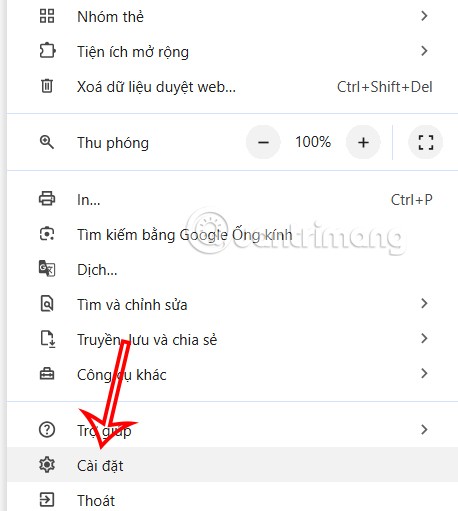
Teraz spójrz na lewą stronę interfejsu przeglądarki i kliknij na Wyszukiwarka, aby dostosować przeglądarkę.
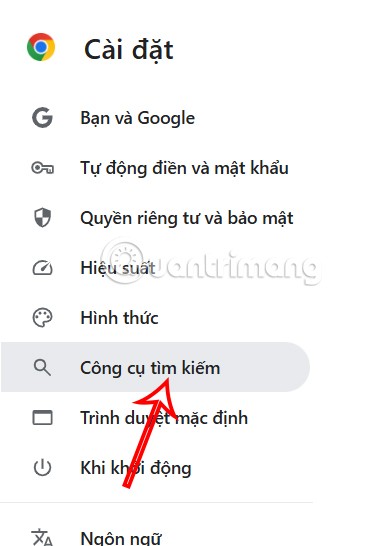
Kontynuuj patrzenie w prawą stronę i kliknij Zarządzaj wyszukiwarkami i funkcjami wyszukiwania w witrynie, aby je skonfigurować.
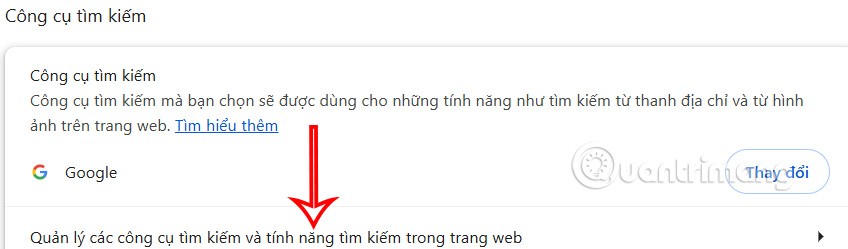
Krok 3:
Przewiń w dół do sekcji Szukaj w witrynie i kliknij Więcej , aby wybrać niestandardową wyszukiwarkę w przeglądarce Chrome.
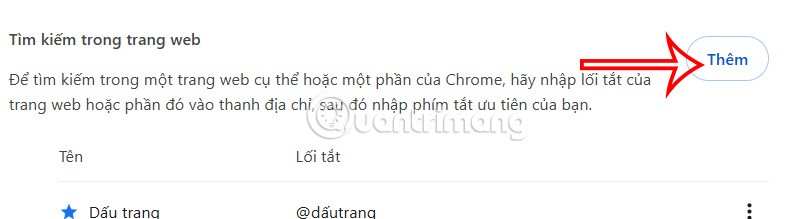
Wyświetla nowy interfejs, w którym można wprowadzić informacje do wyszukiwarki ChatGPT w przeglądarce Chrome . Wypełnimy zgodnie z poniższymi instrukcjami.
Następnie kliknij przycisk Dodaj poniżej, aby dodać narzędzie. Jeśli chcesz użyć modelu 4o-mini, wprowadź adres URL w postaci https://chatgpt.com/?hints=search&temporary-chat=true&model=gpt-4o-mini i kliknij Dodaj.

Dodałeś więc niestandardową wyszukiwarkę w ChatGPT bez wpływu na domyślną wyszukiwarkę w używanej przez Ciebie przeglądarce Chrome.

Krok 4:
Teraz, gdy w swojej przeglądarce zechcesz użyć wyszukiwarki ChatGPT zamiast domyślnej wyszukiwarki, zacznij pisać @chatgpt i naciśnij klawisz „Tab” przed wprowadzeniem zapytania.

Interfejs natychmiast przełączy się na ChatGPT z treścią odpowiedzi.
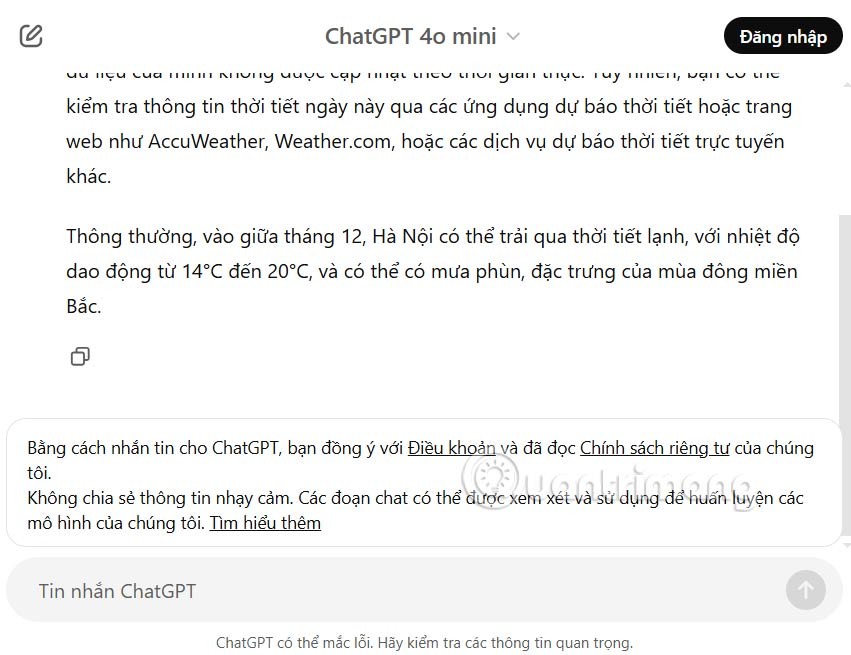
W tym artykule pokażemy Ci, jak odzyskać dostęp do dysku twardego w przypadku awarii. Sprawdźmy!
Na pierwszy rzut oka AirPodsy wyglądają jak każde inne prawdziwie bezprzewodowe słuchawki douszne. Ale wszystko się zmieniło, gdy odkryto kilka mało znanych funkcji.
Firma Apple wprowadziła system iOS 26 — dużą aktualizację z zupełnie nową obudową ze szkła matowego, inteligentniejszym interfejsem i udoskonaleniami znanych aplikacji.
Studenci potrzebują konkretnego typu laptopa do nauki. Powinien być nie tylko wystarczająco wydajny, aby dobrze sprawdzać się na wybranym kierunku, ale także kompaktowy i lekki, aby można go było nosić przy sobie przez cały dzień.
Dodanie drukarki do systemu Windows 10 jest proste, choć proces ten w przypadku urządzeń przewodowych będzie się różnić od procesu w przypadku urządzeń bezprzewodowych.
Jak wiadomo, pamięć RAM to bardzo ważny element sprzętowy komputera, który przetwarza dane i jest czynnikiem decydującym o szybkości laptopa lub komputera stacjonarnego. W poniższym artykule WebTech360 przedstawi Ci kilka sposobów sprawdzania błędów pamięci RAM za pomocą oprogramowania w systemie Windows.
Telewizory Smart TV naprawdę podbiły świat. Dzięki tak wielu świetnym funkcjom i możliwościom połączenia z Internetem technologia zmieniła sposób, w jaki oglądamy telewizję.
Lodówki to powszechnie stosowane urządzenia gospodarstwa domowego. Lodówki zazwyczaj mają dwie komory: komora chłodna jest pojemna i posiada światło, które włącza się automatycznie po każdym otwarciu lodówki, natomiast komora zamrażarki jest wąska i nie posiada światła.
Na działanie sieci Wi-Fi wpływa wiele czynników poza routerami, przepustowością i zakłóceniami. Istnieje jednak kilka sprytnych sposobów na usprawnienie działania sieci.
Jeśli chcesz powrócić do stabilnej wersji iOS 16 na swoim telefonie, poniżej znajdziesz podstawowy przewodnik, jak odinstalować iOS 17 i obniżyć wersję iOS 17 do 16.
Jogurt jest wspaniałym produktem spożywczym. Czy warto jeść jogurt codziennie? Jak zmieni się Twoje ciało, gdy będziesz jeść jogurt codziennie? Przekonajmy się razem!
W tym artykule omówiono najbardziej odżywcze rodzaje ryżu i dowiesz się, jak zmaksymalizować korzyści zdrowotne, jakie daje wybrany przez Ciebie rodzaj ryżu.
Ustalenie harmonogramu snu i rutyny związanej z kładzeniem się spać, zmiana budzika i dostosowanie diety to niektóre z działań, które mogą pomóc Ci lepiej spać i budzić się rano o odpowiedniej porze.
Proszę o wynajem! Landlord Sim to mobilna gra symulacyjna dostępna na systemy iOS i Android. Wcielisz się w rolę właściciela kompleksu apartamentowego i wynajmiesz mieszkania, a Twoim celem jest odnowienie wnętrz apartamentów i przygotowanie ich na przyjęcie najemców.
Zdobądź kod do gry Bathroom Tower Defense Roblox i wymień go na atrakcyjne nagrody. Pomogą ci ulepszyć lub odblokować wieże zadające większe obrażenia.













